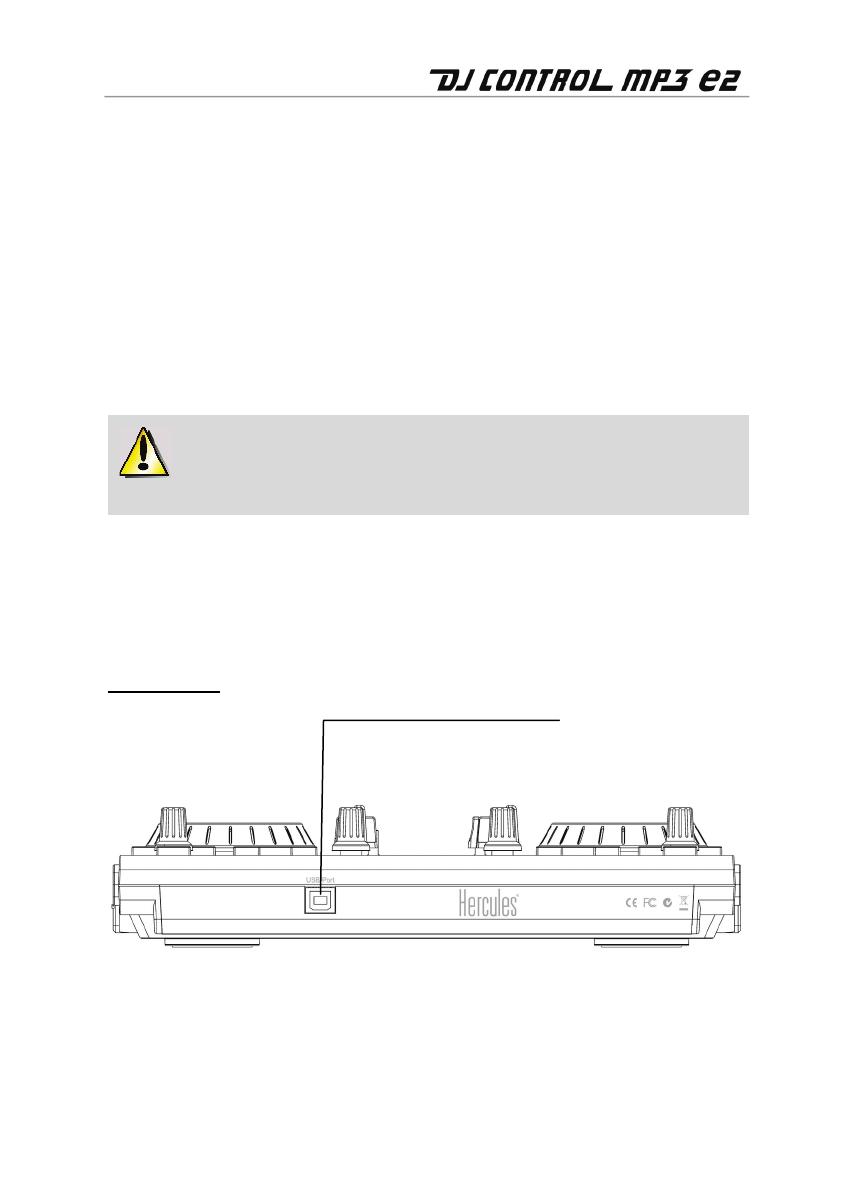Manual do Utilizador – 17/32
5.6. Criar loops
Usando o mesmo princípio do marcador, também pode criar loops, que são secções de uma
faixa repetidas infinitamente.
Os loops são controlados por intermédio dos botões 1, 2, 3 e 4 na secção Loops/Fx da DJ Control MP3 e2,
os quais produzem loops baseados nas medidas 1, 2, 4 e 8, respectivamente. Por conseguinte, o botão 1
gera um loop curto, enquanto o botão 4 gera um loop mais longo.
- Certifique-se de que o botão Shift na secção Loops/Fx da DJ Contr
ol MP3 e2 não está aceso (se estiver,
prima o botão Shift para apagá-lo).
Durante a reprodução da faixa, quando chegar a uma secção rítmica onde pretende criar um loop, prima o
botão 1, 2, 3 ou 4 (dependendo da duração que tenciona atribuir ao loop).
A secção rítmica é repetida infinitamente.
- Prima novamente o botão 1, 2, 3 ou 4 para retomar a reprodução normal da faixa.
5.7. Mudar de uma peça para a outra
A arte de misturar consiste em preparar a faixa seguinte enquanto outra é reproduzida. Quando a
faixa em reprodução chega ao fim, o DJ muda de uma faixa para a outra progressivamente com
o crossfader, o qual regula o volume dos dois decks. Esta técnica permite evitar o espaço vazio
entre duas faixas.
A DJ Control MP3 e2 permite-lhe trabalhar com ficheiros de áudio digitais guardados no
computador. Esta secção fornece-lhe exemplos práticos de como pode mudar de uma faixa
digital para a outra com o software VirtualDJ se estiver a utilizar o controlo via auscultadores.
Exemplo: um ficheiro MP3 está a ser reproduzido no deck A (o deck esquerdo). Pode alterar a
EQ da faixa com os manípulos Treble, Medium e Bass, pelo que estes manípulos no deck A
foram ajustados para oferecer uma mistura perfeita do som com a faixa em reprodução. O
crossfader está completamente para a esquerda, como tal o público ouve apenas o que é
reproduzido no deck A.
Com a faixa no deck A em reprodução para o público, prima o botão de controlo via
auscultadores no deck B (o deck direito) para poder ouvir nos auscultadores a faixa que irá
preparar no deck B, enquanto o público continua a ouvir a faixa em reprodução no deck A
através dos altifalantes presentes na sala (partindo do princípio de que tem uma placa de som
multicanal configurada para a utilização com auscultadores no VirtualDJ, conforme descrito no
capítulo
5.3 Controlar com auscultadores
-
). O botão de controlo via auscultadores no deck B
acende-se, indicando que este deck está a ser controlado nos auscultadores.
Passo 1:
-
Enquanto a faixa no deck A é reproduzida, silencie os controlos EQ (manípulos
Treble, Medium e Bass) no deck B.
Passo 2: À medida que a faixa no deck A se aproxima do fim, inicie a reprodução no deck B e
comece a mover o crossfader para o centro.